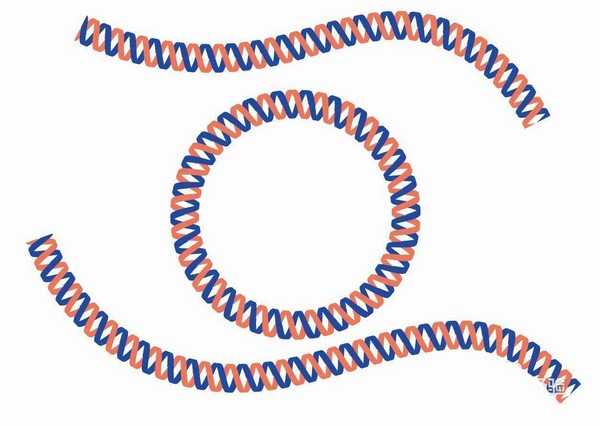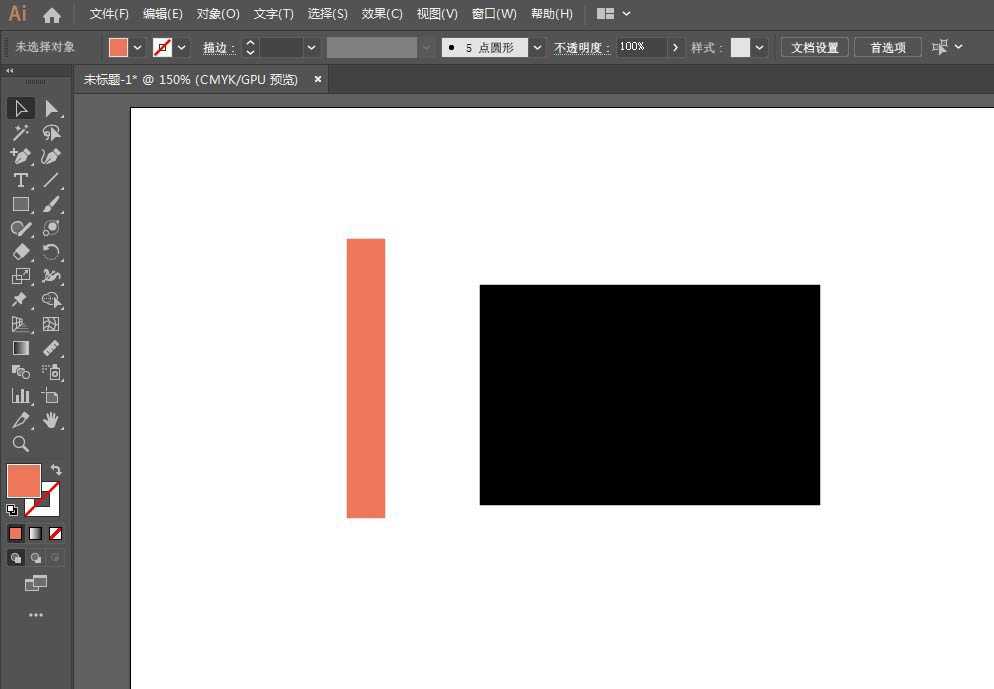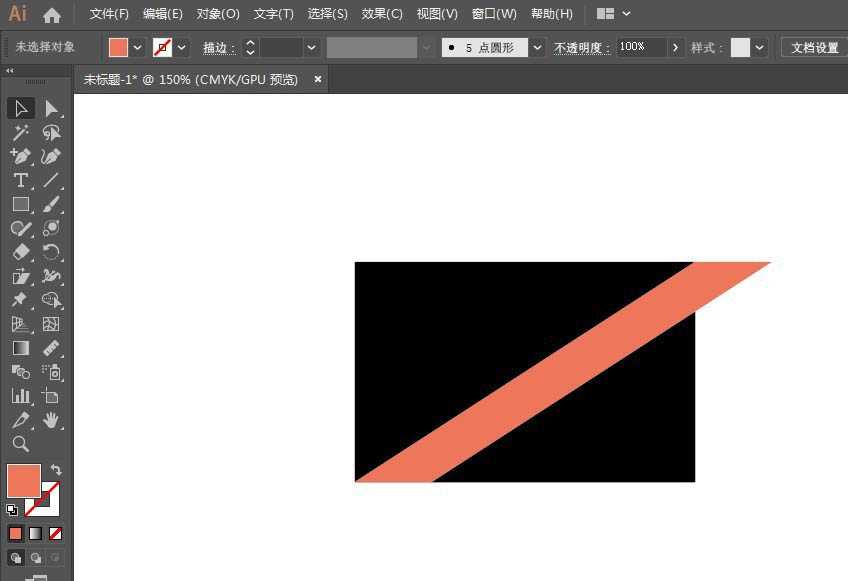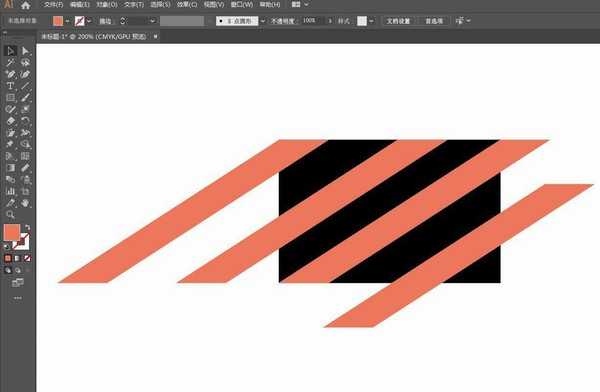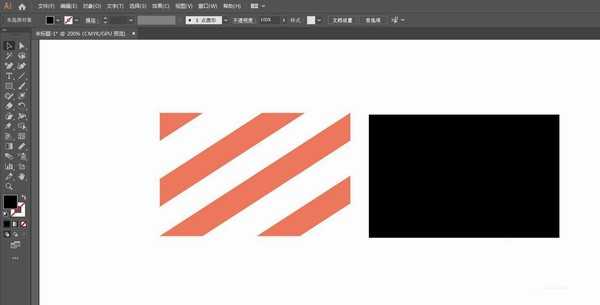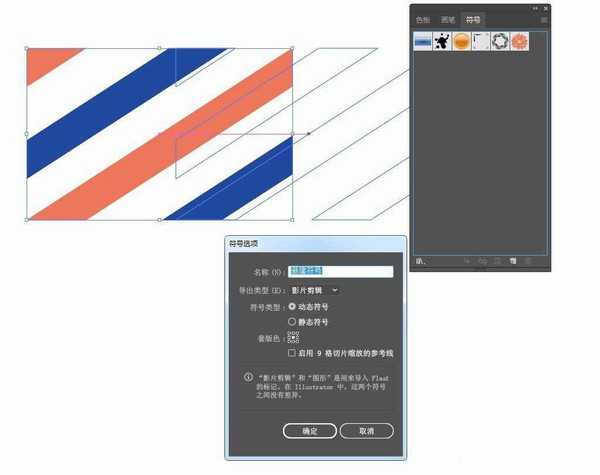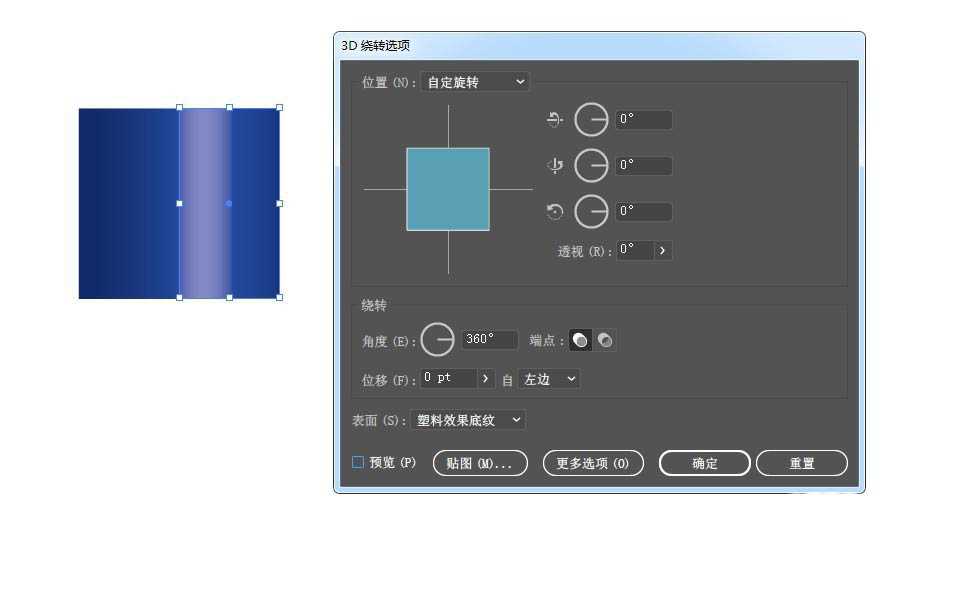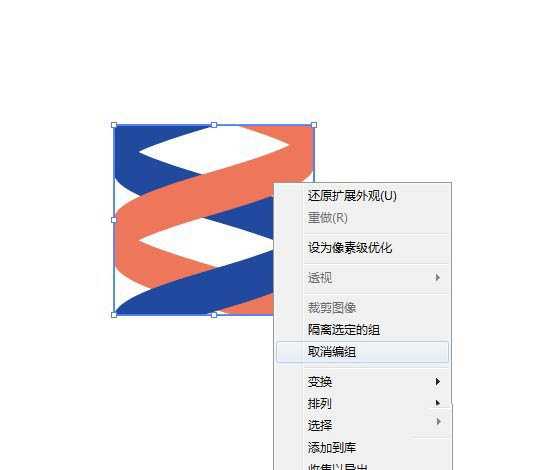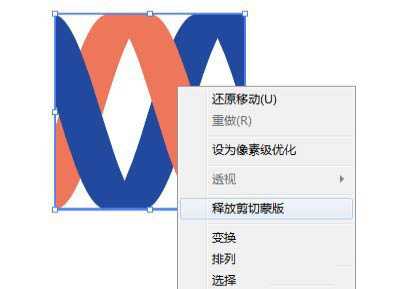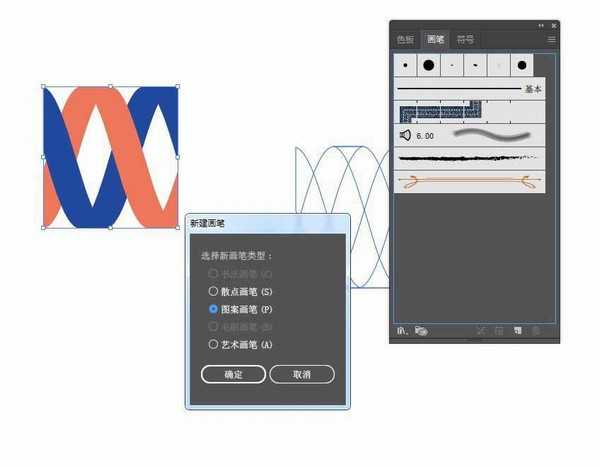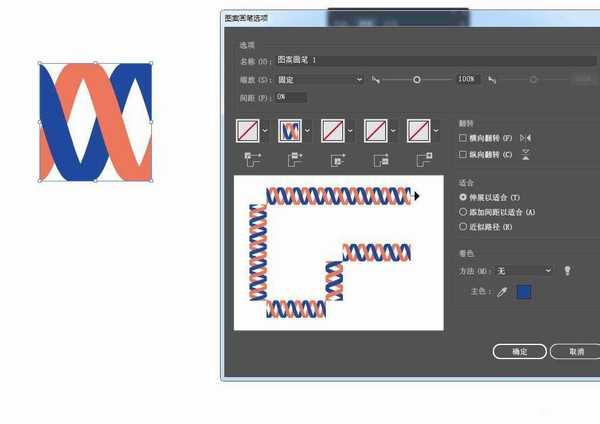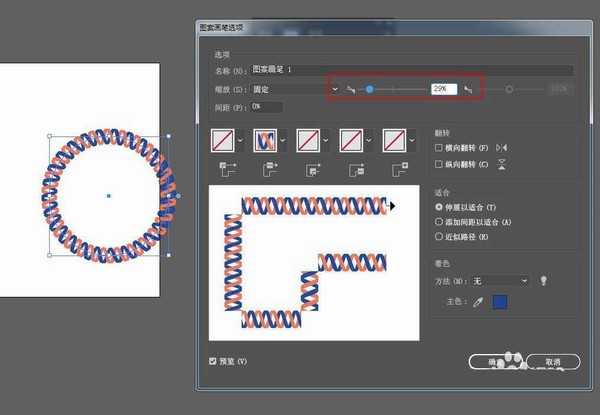ai怎么编织交叉双螺纹图案? ai螺旋式交叉效果的做法
(编辑:jimmy 日期: 2025/11/28 浏览:3 次 )
ai中想要快速制作螺旋式交叉效果,该怎么制作这个效果呢?下面我们就来看看详细的教程。
- 软件名称:
- Adobe Illustrator 2020 v24.2.3 64位 免安装中文绿色精简版
- 软件大小:
- 344MB
- 更新时间:
- 2020-08-07立即下载
1、画两个矩形,一个呈长条形,一个常规的长方形。填充不同的颜色做区分。
2、将橙色矩形放到大矩形上,底部对齐,用直接选择工具将它倾斜与大矩形右侧顶点对齐,再复制三个如图摆放。
3、用形状生成器工具将不需要的删除,将做好的橙色矩形组移到一旁。更改颜色,打包成组,拖入符号面板,新建符号。
4、再画个矩形,打开3D绕转面板,将角度参数全部设置为0。点击贴图,表面选择3/3,符号选择刚才新建的。点击缩放以适合,勾选三维模型不可见。
5、点击对象-扩展外观,再取消编组两次,再释放剪切蒙版,将蒙版层删除。
6、将其拖入画笔面板,新建图案画笔,第一个转角设置为无。
7、画个圆形,单击新建的画笔样式,就可以将其做为描边使用了。如果描边大了,可以缩小样式比例。
以上就是ai螺旋式交叉效果的做法,希望大家喜欢,请继续关注。
相关推荐:
ai怎么设计欧式花纹图案?
AI插入的符号图案怎么重新编辑?
ai怎么快速制作编织绳纹理的图案? ai编织绳花纹的画法
下一篇:ai怎么使用色块渲染出落日夕阳的矢量插画?